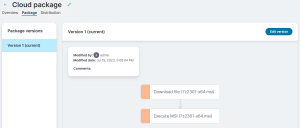Каталог распространения приложений
Используйте страницу Распространение приложений > Каталог приложений для отображения сводки сконфигурированных приложений и статуса их развертывания. Вы также можете создавать приложения, пакеты и комплекты и распространять их. Вы можете создать приложение вручную или с помощью специальной последовательности действий.
-
Последовательность действий - позволяет быстро и легко создать приложение.
-
Вручную - предоставляет вам более гибкие возможности - если вы опытный пользователь, можно самостоятельно настраивать параметры приложения.
Выберите последовательность, которая наилучшим образом соответствует вашим потребностям.
Выполните следующие действия для создания и распространения приложений. Используйте ссылки в действиях для получения подробной информации об этом действии.
- Выберите Распространение приложений > Каталог приложений.
- Нажмите Добавить. Отобразятся следующие параметры.
- Windows: Это процесс создания каждого действия установочного пакета вручную. Параметр Windows позволяет развертывать приложения в операционной системе Microsoft Windows. Этот параметр создает приложение без предварительно настроенных действий, что позволяет добавлять действия вручную.
Диспетчер пакетов Windows (winget): Эта программа позволяет выбирать приложения, доступные в API Диспетчера пакетов Windows, известном как winget. Диспетчер пакетов Windows открывает доступ к большой библиотеке установщиков приложений из хранилища пакетов Windows, что позволяет быстро создавать приложения в каталоге распространения приложений. Выбранные приложения устанавливаются на устройствах с ОС Windows 10/11 с помощью собственного приложения winget. После выбора приложения его данные автоматически заполняются на вкладке Обзор, а соответствующее действие Диспетчера пакетов создается на вкладке Пакет для этого конкретного приложения winget.
Импорт пакета EPM: Эта программа позволяет импортировать пакеты Ivanti Endpoint Manager (EPM) в формате функции распространения приложений платформы Neurons. Программа импорта пакетов EPM позволяет выбирать локально сохраненные пакеты Ivanti EPM, экспортированные в формате *.ldms.
После выбора пакета процесс загрузки использует имя пакета EPM на вкладке обзора и преобразует действия пакета EPM в соответствующие действия функции распространения приложений платформы Neurons на вкладке "Пакет".
Комплект: Эта программа, позволяющая вам выбирать существующие приложения и пакеты, чтобы сгруппировать их в новый пакет. Параметр Комплект отображает отфильтрованное представление страницы Каталог приложений. Приложения, не имеющие никаких действий с пакетами, или пакеты, которые уже содержат другой вложенный пакет в своем списке действий, не будут отображаться в программе Комплект. Можно выбрать одно или несколько из отображенных приложений или пакетов.
После создания пакета на вкладке Обзор будет отображаться разделенный запятыми список изначально выбранных в разделе "Описание" приложений. В Диспетчере пакетов для каждого выбранного приложения будет создано отдельное действие Выполнить пакет приложения.
Если выбранные приложения имеют предварительные требования или зависимости, порядок действий в Диспетчере пакетов можно настроить для управления последовательностью установки.
Инструкции по созданию пакетов см. в разделе Объединение приложений.
- На вкладке Обзор вверху выберите Без названия (x) и дайте имя распространению. Также можно ввести более подробное описание и указать, должно ли данное приложение разрешать установку по требованию. Вы можете инициировать установку по требованию на странице Устройства после создания распространения приложения. Для получения информации см. страницу Установка приложений на странице устройств.
- На вкладке Пакет используйте конструктор действий пакетов для создания вашего пакета.
- На вкладке Распространение укажите цели, конфигурации приложений и расписание установки.
Дополнительная информация
Далее представлено несколько аспектов, которые нужно знать о главной странице Каталог приложений.
В столбце Статус развертывания отображаются следующие состояния:
- Соответствует: Приложение было успешно установлено или было определено, что оно было установлено ранее.
- Не завершено: Приложение будет установлено во время следующей регистрации устройства (по умолчанию каждые четыре часа) или его установка выполняется.
- Не соответствует: Произошла ошибка установки.
После выбора элемента состояния развертывания будет отображен отфильтрованный вид со всеми устройствами в данном состоянии, для которых была назначена установка этого приложения.
Меню параметров (  ) с правой стороны может использоваться для редактирования, переименования, клонирования, включения, выключения или удаления приложений.
) с правой стороны может использоваться для редактирования, переименования, клонирования, включения, выключения или удаления приложений.
Клонирование приложения полезно для создания стандартных шаблонов приложений и используется для выполнения следующих действий:
- Копирует данные с вкладки Обзор.
- Включает только последнюю версию пакета.
- Выключает все распространения и удаляет цели из распространения по умолчанию - "Система - установки по запросу".
Во время добавления или редактирования приложения на вкладке Обзор можно изменить имя пакета и ввести Описание приложения. Вы также можете выбрать, должно ли приложение разрешать выполнение установки по требованию.
Пакеты для установки по требованию на выбранном устройстве доступны на странице Устройство. На странице информации устройства можно использовать действие установки приложений на панели Действия. Для получения информации см. страницу Установка приложений на странице устройств на странице устройств.
Во время добавления или редактирования приложения используйте вкладку Пакет конструктора действий для конфигурации того, когда и как приложение должно быть установлено. На вкладке Пакет осуществляется отслеживание сохраненных изменений пакета. Выберите версию, а затем Редактировать версию для использования этой версии в качестве основы для ваших изменений.
В редакторе действий пакета выберите порядок выполнения действия. Выберите действие в дереве конструктора для его конфигурации. Конструктор действий очень удобен и позволяет вам иметь несколько действий загрузки, выполнения и т.д., если они необходимы для вашего приложения.
Как правило, дистрибутив приложения должен содержать не менее одного действия загрузки и одного действия выполнения. Для получения дополнительной информации о доступных действиях см. раздел Действия пакета распространения приложений и правила обнаружения.
Действие загрузки может загружать файлы из указанных вами местоположений HTTP(S). Если вы используете хранилище BLOB-объектов Azure или Amazon S3, используйте обозреватель облачных файлов для выбора файлов.
Если вы настраиваете действие загрузки для использования облачного хранилища, убедитесь, что ваши конечные системы могут подключиться к этому хранилищу. Для получения дополнительной информации см. раздел Необходимые URL-адреса, IP-адреса и порты.
Свойства действия пакета включают параметр Продолжить после ошибки, который выключен по умолчанию. Обычно обработка пакета останавливается, если действие не выполнено. В редких случаях можно разрешить продолжить обработку пакета после ошибки. После включения этого параметра любые возникающие ошибки будут регистрироваться в виде предупреждений, а обработка пакета продолжится в обычном режиме. Например, вы можете иметь действие, удаляющее старую версию приложения, но старая версия может присутствовать не на всех устройствах.
Предпочитаемые серверы для распространения приложений
Предпочитаемые серверы - это общие файловые ресурсы во внутренней сети, на которых размещаются данные Ivanti Neurons - пакеты распространения приложений, исправления, файлы загрузки агентов и т.д. Это позволяет агентам эффективно загружать информацию внутри вашей сети, не обращаясь каждый раз к облачным серверам.
Для получения дополнительной информации см. раздел Настройки предпочитаемого сервера.
Чтобы убедиться, что вы загружаете данные из предпочитаемых серверов, начните значение хэша SHA256 в сведениях о загрузке пакета с символа #. Если вы не предоставите хэш, то Ivanti Neurons всегда будет выполнять загрузку из источника, а не из одноранговых узлов или из предпочитаемых серверов.
Версии пакетов
Во время редактировании пакета в каталоге приложений на вкладке Пакет выполняется отслеживание версии вашего пакета. Во время редактирования и сохранения пакета для него создается новая версия. Во время распространения приложений для развертывания будет использоваться последняя версия пакета.
Для приложения, которое установить не удастся, установка будет повторена еще два раза. Создание новой версии сбрасывает этот счетчик.
Версия установленного на устройстве пакета отображается на странице Статус развертывания.
Вкладка Распространение используется для идентификации целевых устройств, а также того, как и когда произойдет распространение.
Возможно, вам потребуется добавить для приложения несколько распространений. Например, вы можете подготовить распространения, добавив сначала одно, которое будет использоваться для начальной тестовой группе, а затем дополнительные, которые позже будут устанавливать приложение для остальной части вашей организации. Или можно создать распространение, ориентированное на несколько устройств в течение первой недели, потом другое распространение для дополнительных устройств с установкой на второй неделе, и так далее.
Нажмите кнопку Добавить распространение для добавления нового распространения или выберите существующее распространение для редактирования. Во время добавления нового распространения дайте ему уникальное имя, указав и изменив его вверху. Вы не сможете сохранить изменения, пока это не будет сделано.
Каждое распространение приложения содержит:
- Переключатель Включено/Выключено. Выключение включенного ранее распространения не изменит никакие уже завершенные распространения. Это действие повлияет на распространения, обработка которых еще не была завершена. Для распространения изменений среди агентов может потребоваться несколько часов.
- Цели для данного приложения.
- Профиль Конфигурация приложения, который нужно использовать и который указывает необходимость выполнения установки один раз или требует ее постоянного выполнения.
- Расписание для данного приложения.
Могут использоваться следующие источники:
- Устройства
- Группы Neurons
- Группы LDAP из инвентаризации устройств или из коннектора Active Directory. Поиск групп Ivanti Neurons и LDAP выполняется один раз в день. Разрешение группы коннекторов LDAP осуществляется в режиме реального времени. Используйте столбец Источник при добавлении группы LDAP, чтобы определить источник группы
- Группы LDAP
Планирование распространения
Все распространения имеют расписание. Есть два параметра планирования:
-
Запустить регистрацию агентов
-
Запустить регистрацию агентов после выбранной даты и времени
Запуск регистрации агентов - это расписание по умолчанию и оно означает, что во время следующего запуска агента распространения приложений на целевом устройстве данное приложение будет установлено.
По умолчанию агент распространения приложений на устройствах проверяет наличие обновлений пакетов каждые четыре часа. Кроме этого интервала проверки агента служба облачного выбора целей определяет цели распространения и запускается каждые шесть часов. Именно эта временная комбинация определяет, насколько быстро целевое устройство будет реагировать на изменения в процессе распространении приложений.
Во время начального создания распространения служба выбора немедленно определяет цели. В первую очередь редакции выпускаются для существующих дистрибутивов и могут использоваться позже с возможным наибольшим временным интервалом - до 10 часов.
С использованием Запустить регистрацию агентов после выбранной даты и времени агент распространения приложений будет ожидать и установит приложение после указанного времени. Время может быть местным или в формате UTC.
- Если выбрано местное время, каждое устройство будет запускать пакет после наступления выбранной даты и местного времени.
- Если выбрано UTC, все устройства будут запускать пакет после наступления выбранной даты и времени UTC.
Разрешить распространение приложений в реальном времени
Администратору может потребоваться немедленно отправить пакеты на устройства. Функция "запуска сейчас" выполняет полный групповой поиск для выбранного дистрибутива, после чего осуществляется подключение к целевым устройствам и установка приложения. Для разрешения немедленной отправки на все или только на определенные целевые устройства администраторы могут использовать один из следующих двух параметров:
-
Выполнить сейчас на всех устройствах: Выполняется попытка запустить приложение на всех устройствах, соответствующих выбранному распространению.
-
Выполнить сейчас на всех устройствах без соответствия: Выполняется попытка запустить приложение на всех обнаруженных устройствах, которые сейчас не соответствуют требованиям. Установки будет предпринята даже, если ранее был достигнут лимит повторных попыток установки приложения.
Не соответствует: Любое устройство с несоответствующим статусом.
Эти параметры доступны только для созданных пользователем распространений приложений.
На вкладке Вкладка распространения нажмите нужную строку меню списка распространения и выберите соответствующий параметр запуска.
Эта операция определяет все указанные в распространении группы, а также включает все отдельно указанные устройства. Служба выбора целей выбирает последнюю редакцию пакета приложения. После обнаружения агенту на каждом устройстве отправляются сообщения для немедленного запуска действий приложения.
В течение часа будет разрешена только одна операция запуска, если количество устройств не менее двухсот. В течение следующего часа можно выполнить любое количество дополнительных операций, если их общее количество не превысит тысячи.
Ivanti оставляет за собой право увеличивать или уменьшать эти значения в будущем, отслеживая производительность с течением времени.
Распространение по умолчанию и приоритеты распространения
Существует два распространения по умолчанию, которые всегда включены и не могут быть удалены:
- Система - Исключенные устройства: Устройства, на которые никогда не должно быть установлено приложение. Эта распространение не заполнено по умолчанию. Каждое приложение имеет собственное распространение для исключенных устройств. Если необходимо, добавьте сюда устройства, которые нужно исключить. Если устройство назначено для этого и других последующих распространений этого приложения, данное распространение будет иметь приоритет, и устройство не будет выбрано в качестве цели для других.
- Система - Установки по запросу: Во время установки приложения на устройство из вида Устройство устройство будет добавлено в это распространение. Оно будет иметь настройку Установить один раз (в противоположность настройке Всегда требовать установки). Вы можете добавить устройства в это распространение вручную. Если добавленное устройство доступно, будет выполнено непосредственное подключение к его агенту распространения для немедленного начала установки. В таком распространении групповые цели запрещены.
Распространения сортируются по их приоритету на вкладке Распространение. Приоритет влияет на выбор распространения для устройстве, если для последнего выбрано несколько распространений. Если устройство присутствует в нескольких распространениях, сначала будут выбраны распространения с наивысшим приоритетом, например те, в которых указано время установки приложения.
Объединение приложений
Вы можете объединить приложения и их содержимое в пакет. Этот пакет упрощает распространение, установку и управление приложением, гарантируя, что все необходимые части включены и правильно структурированы для корректной работы приложения на устройстве или в системе.
-
Выберите Распространение приложений > Каталог приложений.
-
Выберите Комплект в раскрывающемся меню Добавить.
Отобразится программа комплектования приложений с настроенными пакетами. Тип пакета отличает обычное приложение и пакет в списке. В этом списке приложений показаны только те приложения, у которых настроены пакеты. Вложенные пакеты не отображаются в списке.
-
Выберите приложения и пакеты, которые вы хотите добавить в пакет.
Пакет может включать в себя другой пакет, но они не могут быть вложены друг в друга. Вложенность подразумевает включение дочернего приложения или пакета в родительский пакет. Например, если у вас есть общий пакет приложений, а затем вы создаете пакет финансовых приложений, который включает этот общий пакет приложений, финансовый пакет будет помечен как вложенный пакет. Это предотвращает включение финансового пакета в другой пакет.
-
Нажмите Создать комплект с действиями запуска приложения.
Пакеты идентичны обычным приложениям с точки зрения обзора и распространения, с той лишь разницей, что действия запуска приложения отображаются в виде Пакет.
- На вкладке Обзор вверху выберите Без названия (x) и дайте имя распространению. Также можно ввести более подробное описание и указать, должно ли данное приложение разрешать установку по требованию. Вы можете инициировать установку по требованию на странице Устройства после создания распространения приложения. Для получения информации см. страницу Установка приложений на странице устройств.
- На вкладке Пакет используйте конструктор действий пакетов для создания вашего пакета.
- На вкладке Распространение укажите цели, конфигурации приложений и расписание установки.
Комплект имеет идентичные настройки на вкладке Обзор. Для получения более подробной информации см. раздел Обзор.
Во время добавления или редактирования комплекта используйте вкладку Пакет конструктора действий для конфигурации того, когда и как приложение комплекта должно быть установлено. На вкладке пакета приложения каждое из выбранных приложений/комплектов будут отображаться как действия Выполнить пакет приложения. На вкладке Пакет осуществляется отслеживание редактирования запуска пакета приложения. Выберите версию, а затем Редактировать версию для использования этой версии в качестве основы для ваших изменений.
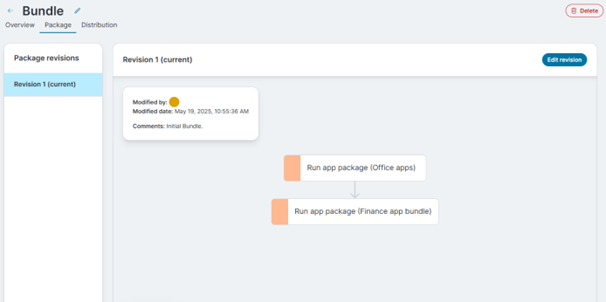
Порядок выполнения действий пакета приложения - это точный порядок, в котором выполняются пакеты приложения. Если для этих пакетов существуют предварительные условия или зависимости, то порядок этих действий необходимо изменить. Действия можно перемещать вверх и вниз на панели, и они будут выполняться в указанном порядке сверху вниз.
В редакторе действий пакета переместите действие в том порядке, в котором оно должно выполняться. Выберите действие в дереве конструктора для его конфигурации. Конструктор действий очень удобен и позволяет вам иметь несколько действий загрузки, выполнения и т.д., если они необходимы для вашего приложения.
Как правило, дистрибутив приложения должен содержать не менее одного действия загрузки и одного действия выполнения. Для получения дополнительной информации о доступных действиях см. раздел Действия пакета распространения приложений и правила обнаружения.
Действие загрузки может загружать файлы из указанных вами местоположений HTTP(S). Если вы используете хранилище BLOB-объектов Azure или Amazon S3, используйте обозреватель облачных файлов для выбора файлов.
Если вы настраиваете действие загрузки для использования облачного хранилища, убедитесь, что ваши конечные системы могут подключиться к этому хранилищу. Для получения дополнительной информации см. раздел Необходимые URL-адреса, IP-адреса и порты.
Свойства действия пакета включают параметр Продолжить после ошибки, который выключен по умолчанию. Продолжение после ошибки применимо к каждому действию. В случае действия выполнения пакета приложения (Комплект) продолжение после ошибки применяется ко всему связанному приложению.
Последовательность действий выполнения пакета
Статусы действия:
-
Успешно
-
Успешно; требуется перезагрузка
-
Ошибка
-
Ошибка; требуется перезагрузка
-
Успешно с ошибками (для действий выполнения пакета приложения с некоторыми ошибками и установленным параметром продолжения после ошибки)
-
Успешно с ошибками; требуется перезагрузка
-
Перезагрузка
Правила выполнения:
-
Триггеры перезагрузки: Если действие запускает перезагрузку, вся дальнейшая обработка приостанавливается до завершения перезагрузки.
-
Отложенные перезагрузки: Если перезагрузка требуется, но не немедленно, она откладывается до завершения обработки всех пакетов.
-
Выполнить пакет приложения: Дочерние ошибки:
-
Не продолжать после ошибки: Выполнение немедленно останавливается; все действие помечается как с ошибкой.
-
Продолжить после ошибки: После регистрации ошибок дочерних действий выполнение продолжается. Если такие ошибки произойдут, основное действие помечается как "успешно с ошибками".
-
-
Успешно с ошибками: Выполнение переходит к следующему действию независимо от настройки "Продолжить после ошибки".
-
Устранение общих неисправностей:
-
Не продолжать после ошибки: Выполнение останавливается.
-
Продолжить после ошибки: Выполнение продолжается.
-
-
Успешно: Выполнение продолжается в обычном режиме.
Используйте "Продолжить после ошибки" только для некритичных действий. Ошибки по-прежнему регистрируются в соответствующих статусах действий. Обработка пакета/комплекта считается полностью успешной только в случае, если в нем нет необработанных ошибок.
Версии пакетов
При редактировании пакета в каталоге приложений вкладка Пакет отслеживает версии вашего пакета. При редактировании и сохранении приложения, используемого в пакете, появится предупреждение со списком пакетов, требующих обновления вручную. Для вложенных пакетов сначала обновите дочерний элемент, затем родительский.
В родительском пакете, если включенное приложение или пакет устарели, редактор пакетов отобразит это на панели параметров после выбора действия выполнения пакета приложения». Отобразится кнопка Обновить до последней версии. Если версия самая последняя, то метка будет содержать Редакция (последняя).
Версия установленного на устройстве пакета отображается на странице Статус развертывания.
Комплект имеет идентичные настройки на вкладке Распространение. Для получения дополнительной информации см. раздел Распространение.